Tento příspěvek se bude týkat:
- Co je Node.js?
- Jak funguje Node.js?
- Jak nainstalovat Node.js na Windows?
- Jak nainstalovat Node.js na Mac?
- Jak nainstalovat Node.js na Linux?
- Jak napsat první program Node.js? (Ahoj světe)
- Jak importovat základní moduly uzlů?
- Jak nainstalovat balíčky NPM?
- Jak začít s Express JS?
- Jak vykreslit statické soubory v Express?
- Jak vykreslit dynamické soubory v Express?
- Závěr
Co je Node.js?
Nejčastěji vyhledávaným dotazem ve vyhledávači Google je Co je Node.js? Nejoblíbenější otázky jsou Je Node.js programovací jazyk? Je to rámec? Je to knihovna? Pro zjednodušení lze Node.js definovat jako běhové prostředí podporované knihovnou JS.
Jedním dobře známým, open-source, multiplatformním Javascript runtime prostředím je Node.js. Díky své přizpůsobivosti jej lze použít v jakémkoli projektu nebo aplikaci. To, co jej odlišuje, je použití motoru V8, stejného motoru, který pohání Google Chrome. Díky tomu je Node.js optimální volbou pro skriptování na straně serveru a spouštění kódových skriptů mimo vývojové prostředí.
Node.js je zcela odlišný od ostatních programovacích jazyků na straně serveru. Je třeba poznamenat, že se nejedná o backend server nebo webový server. Solo to nemůže dělat nic jiného, než sbírka modulů pomáhá při vytváření škálovatelného projektu. Běží na jediném serveru a negeneruje další vlákna pro každý jednotlivý požadavek. Kromě toho se k zápisu většiny knihoven NodeJS používají neblokovací paradigmata, takže blokovací chování je výjimkou namísto pravidla. Asynchronní I/O primitiva jsou funkcí standardní knihovny Node.js, která brání blokování kódu JavaScript.
Když Node.js provádí I/O operaci, jako je provádění crud operací přes síť, nebude blokovat vlákno a plýtvat cykly CPU čekajícími na odpověď; místo toho bude operace pokračovat po obdržení odpovědi.
Jednoduchý příklad Node.js
Jednoduchý příklad pro pochopení konceptu Node.js je vytvořit webový server a napsat nějaký text. Protože se jedná o úvod do Node.js, přidejte úvodní řádek do webového portu:
konst http = vyžadovat ( 'http' ) ;konst Port serveru = 3000 ;
konst server = http. createServer ( ( req, req ) => {
res. stavový kód = 200 ;
res. setHeader ( 'Typ obsahu' , 'text/plain' ) ;
res. konec ( „Příručka pro začátečníky, jak začít s Node.js! \n ' ) ;
} ) ;
server. poslouchat ( Port serveru, ( ) => {
řídicí panel. log ( `Server běží na http : //localhost:${serverPort}/`);
} ) ;
V tomto kódu:
- „const http = require(‘http‘)“ importuje modul http, který pomáhá vytvářet servery HTTP a zpracovávat funkce s ním spojené.
- „const serverPort = 3000“ definuje port, na kterém bude server pracovat.
- „const server = http.createServer((req, res) => {})“ používá metodu create server modulu http k vytvoření serveru s funkcí zpětného volání, která má dva argumenty, jedním je požadavek a druhým je odpověď, která bude pro požadavek vygenerováno.
- Uvnitř funkce zpětného volání je stavový kód HTTPS nastaven na 200 a typ obsahu odpovědi je nastaven na prostý text. Kromě toho webový server zobrazí zprávu s názvem „Průvodce pro začátečníky, jak začít s Node.js“.
- Zavolá se „server.listen(serverPort, () =>{})“, aby spustil server a naslouchal všem příchozím požadavkům na serveru. Funkce zpětného volání se zavolá po spuštění serveru a zobrazí zprávu v terminálu, která ukazuje port, na kterém je server spuštěn.
Výstup
Pro provedení použijte následující řádek:
uzel App. jsKde App.js je název aplikace.
Výstup v terminálu je:

To znamená, že server se spustil a naslouchá příchozím požadavkům. Chcete-li zkontrolovat odpověď na serveru, použijte následující odkaz „ http://localhost:3000/ “.
Výstup na straně serveru by se ukázal jako:

Jak funguje Node.js?
Node.js je platforma, která pomáhá serverům řešit mnoho požadavků současně. Přestože ke zpracování požadavků používá pouze jedno vlákno, efektivně spravuje vstupní a výstupní operace pomocí vláken. Vlákna jsou skupina instrukcí, které vykonávají úkoly současně. Node.js pracuje se smyčkou událostí, která řídí úkoly bez zastavení, dokud není dokončena jedna, než se spustí další.
Smyčka událostí Node.js je kontinuální a polonekonečná smyčka. Tato smyčka spravuje synchronní a nesynchronní události v Node.js. Jakmile je projekt Node.js spuštěn, spustí se provádění, které plynule přenese obtížné úkoly do systému. To umožňuje hladký průběh ostatních úloh v hlavním vláknu.
Abychom porozuměli a pochopili podrobný koncept smyček událostí v Node.js, napsali jsme a věnovaný článek na toto téma.
Přednosti Node.js
Některé hlavní přednosti Node.js jsou:
- Škálovatelnost : Zjednodušuje růst aplikací obousměrně: horizontálně a vertikálně.
- Webové aplikace v reálném čase : nejlepší pro úlohy vyžadující rychlou synchronizaci a zabraňující příliš velkému zatížení HTTP.
- Rychlost : Rychle provádějte úkoly, jako je vkládání nebo vyjímání dat z databází, propojení se sítěmi nebo práce se soubory.
- Snadnost učení : Node.js se pro začátečníky snadno naučí, protože používá Javascript.
- Přínos ukládání do mezipaměti : Ukládá pouze jednu část, takže není potřeba znovu spouštět kód na požádání, cache je rychlá paměť a šetří další čas načítání.
- Streamování dat : Zpracovává požadavky a odpovědi HTTP jako různé události, čímž zvyšuje výkon.
- Hosting : Snadné umístění na webové stránky jako PaaS a Heroku.
- Firemní podpora : Používané velkými společnostmi jako Netflix, SpaceX, Walmart atd.
Jak nainstalovat Node.js na Windows?
Vzhledem k tomu, že začínáme vyvíjet aplikace Node.js, pokud máme prostředí Windows, musí být prostředí Node.js nastaveno. Postupujte podle pokynů níže a nastavte prostředí Node.js v operačním systému Windows.
Krok 1: Stáhněte si instalační balíček Node.js
Přejděte na oficiální web Node.js Oficiální webové stránky Node.js a ujistěte se, že si stáhnete nejnovější verzi Node.js. Také zkontrolujte, zda je s ním nainstalován správce balíčků npm, protože hraje klíčovou roli při škálování aplikací Node.js.

Stačí kliknout na Windows Installer a stahování začne. Stažená verze bude 64bitová a doporučuje se verze LTS (Long Term Support). Spusťte instalační balíček pro instalaci Node.js.
Krok 2: Nainstalujte Node.js a modul NPM do počítače
Zobrazí se následující obrazovka, takže klikněte na tlačítko Další:

Po kliknutí na Další se objeví nové okno, kde bude uživatel požádán o zadání cesty, kam je určeno ke stažení msi knihoven Node.js.
Nyní v okně níže vyberte požadovanou cestu a klikněte na další tlačítko:

Po kliknutí na toto další tlačítko se zobrazí okno vlastního nastavení, kde budete požádáni o výběr balíčku, který chcete nainstalovat. V tomto okně vyberte správce balíčků npm, ve výchozím nastavení je vybráno runtime Node.js. Ve správci balíčků npm jsou nainstalovány soubory Node.js i balíček npm.

Nakonec klikněte na tlačítko Instalovat a začněte s cestou.

Krok 3: Ověřte nainstalované verze
Je důležité zjistit, která verze je nainstalovaná, takže ji zkontrolujte, přejděte do vyhledávacího pole systému Windows a zadejte do příkazového řádku:

Po otevření okna příkazového řádku zadejte dva příkazy pro ověření.
Verze Node.js
Verzi Node.js lze zkontrolovat pomocí následujícího příkazu na příkazovém řádku:
uzel - vZobrazí se nainstalovaná verze

Verze NPM
Pro kontrolu verze npm použijte následující příkaz:
npm - vVerze pro npm by se objevila v terminálu.

To je vše, nyní můžete začít vyvíjet aplikace s nastavením prostředí Node.js.
Všichni uživatelé nepoužívají Windows, takže je žádoucí vyhovět potřebám všech. Níže je uveden postup instalace Node.js na Mac.
Jak nainstalovat Node.js na Mac?
Pro uživatele používající Mac je instalace zcela stejná pro Windows. Přejít na oficiální stránky Node.js a stáhněte si balíček pro Mac.
Krok 1: Stáhněte si Správce balíčků pro Mac
Navštivte oficiální web Node a stáhněte si MacOSInstaller of NodeJS:
https://nodejs.org/en/download/current

Kliknutím na zadané tlačítko na obrazovce výše zahájíte stahování.
Uživatelé mohou určit umístění, kam se má nainstalovat.

Krok 2: Nainstalujte soubor .pkg Node.js
Spusťte instalační soubor a postupujte podle instalačního průvodce:

Klikněte na tlačítko „Instalovat“ a spustí se instalace Node.js.

Po dokončení instalace NodeJS se zobrazí souhrn:

Klepnutím na tlačítko „Zavřít“ dokončete instalaci.
Krok 3: Ověřte instalaci a verze Node.js
Chcete-li ověřit, že byl Node.js nainstalován, a zkontrolovat jeho verzi, použijte následující příkaz:
uzel -- verze 
Krok 4: Globálně upgradujte NPM
Spusťte příkaz zadaný níže a upgradujte NPM pro všechny uživatele systému pomocí příznaku „–global“:
sudo apt install npm -- globální 
Krok 5: Nastavte cestu k uzlu na proměnnou $PATH
Spusťte následující příkaz pro nastavení proměnné PATH pro NodeJS:
exportovat PATH =/ usr / místní / git / zásobník :/ usr / místní / zásobník : $PATHPoznámka: Ve výše uvedeném příkazu je „/usr/local/bin“ umístění, kde je standardně nainstalován NodeJS.
Krok 6: Aktualizujte podrobnosti PATH v „.bash\_profile“
Přidejte podrobnosti o cestě do „~/.bash\_profile“ pomocí příkazu uvedeného níže:
echo 'export PATH=/usr/local/bin:$PATH' >> ~ / . bash \_profilKrok 7: Aktualizujte soubor ~/.bashrc
Chcete-li jej zpřístupnit všem uživatelům, spusťte příkaz uvedený níže:
zdroj ~ / . bashrcTo je o instalaci NodeJS a nastavení proměnné PATH v MacOS pro NodeJS.
Jak nainstalovat Node.js na Linux?
Chcete-li nainstalovat Node.js na libovolný operační systém Linux založený na Debianu, postupujte podle níže uvedeného podrobného postupu:
Krok 1: Otevřete terminál
Nejprve spusťte terminál pomocí klávesové zkratky „CTRL+ALT+T“:

Krok 2: Aktualizujte a upgradujte systém
Provedením příkazu zadaného níže aktualizujte a upgradujte systémové úložiště:
aktualizace sudo apt && upgrade sudo apt - a 
Krok 3: Nainstalujte Node pomocí správce balíčků apt
Po aktualizaci úložiště systému nainstalujte Node.js z oficiálního správce balíčků APT pomocí příkazu:
sudo apt install nodejs 
Krok 4: Ověřte instalaci uzlu
Jakmile je nainstalován, ověřte instalaci kontrolou verze Node.js pomocí níže uvedeného příkazu:
uzel - v 
Krok 5: Nainstalujte NPM
Je dobrým zvykem nainstalovat NPM spolu s NodeJS, protože je to většinou vyžadováno. NPM je také k dispozici v oficiálním úložišti APT a lze jej nainstalovat pomocí daného příkazu:
sudo apt install npm 
Krok 6: Ověřte instalaci NPM
Zkontrolujte také verzi NPM a ověřte instalaci NPM pomocí následujícího příkazu:
npm - v 
Takto můžete nainstalovat Node a NPM na operační systémy Linux založené na Debianu.
Jak napsat první program Node.js? (Ahoj světe)
Vše bylo připraveno začít na naší cestě k vývoji aplikací v Node.js. Vytvořme náš první program, který je docela běžný. Kdykoli se někdo začne učit nový jazyk nebo framework, první program obvykle vytiskne „Hello World“. Pozdravit každého jiným způsobem je docela pocit a říct jim o začátku naší nové cesty. Níže je uveden kód, jak začít:
// App.jsřídicí panel. log ( 'Ahoj světe!' ) ;
Chcete-li spustit tento kódový skript, použijte následující příkaz:
uzel App. jsVýstup
Výpis Hello World bude přihlášen do terminálu:

Jak importovat základní moduly uzlů?
Uživatelé musí použít funkci „require()“, aby mohli pracovat s požadovaným modulem ve svém kódovém skriptu. Pokud má být například použit modul „fs“ (Systém souborů), řádek importního kódu bude:
konst fs = vyžadovat ( 'fs' )To by importovalo všechny funkce tohoto modulu a uložilo je do proměnné fs, což je konstantní proměnná, což znamená, že její obsah nelze za běhu měnit. Poté pomocí proměnné „fs“ může uživatel implementovat požadované funkce.
Nyní vytvoříme jednoduchý příklad kódu, ve kterém je modul importován a jeho funkčnost je použita v kódovém skriptu.
Příklad: Použití modulu HTTP
konst http = vyžadovat ( 'http' ) ;// Jednoduchý HTTP server
konst httpServer = http. createServer ( ( req, req ) => {
res. psátHead ( 200 , { 'Typ obsahu' : 'text/html' } ) ;
res. napsat ( '' ) ;
res. napsat ( '' ) ;
res. napsat ( '' ) ;
res. napsat ( '' ) ;
res. napsat ( '' ) ;
res. napsat ( '
res. napsat ( '' ) ;
res. napsat ( ' ' ) ;
res. napsat ( '
Ahoj, světe!
' ) ;res. napsat ( '' ) ;
res. napsat ( '' ) ;
res. konec ( ) ;
} ) ;
// Poslouchání na portu 3000
httpServer. poslouchat ( 3000 , ( ) => {
řídicí panel. log ( Server naslouchá na portu 3000 ) ;
} ) ;
V tomto kódu:
- „const http = require(‘http‘)“ importuje obsah modulu http a uloží jej do konstantní proměnné „http“.
- “const httpServer = http.createServer((req, res) =>” vytvoří jednoduchý HTTP server a přidá text Hello World spolu s nějakým základním HTML. metoda createServer vytvoří server se dvěma argumenty, jedním je požadavek na serveru a druhá je odpověď vygenerovaná pro tento požadavek.
- „httpServer.listen(3000, () =>“ určuje port 3000 na místním hostiteli a zaznamenává zprávu do terminálu, že server je aktivní a naslouchá na portu 3000.
Chcete-li spustit aplikaci Node, spusťte soubor JS pomocí příkazu node, jak je znázorněno níže:
uzel App. jsKde App.js je název souboru.
Výstup
Zpráva v terminálu po spuštění tohoto kódu by byla:
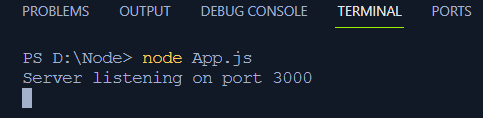
Nyní musíme ověřit výstup na straně serveru a zkontrolovat, zda je tam vytištěna zpráva „Hello World“ nebo ne:
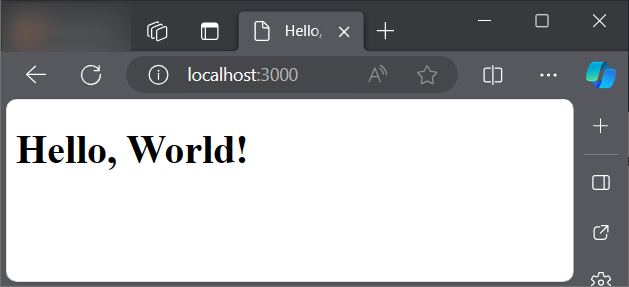
Zpráva byla úspěšně vytištěna na serveru a písmo bylo upraveno pomocí základního HTML.
Node.js: Základní moduly
Některé moduly Node.js jsou:
- http: umožňuje vytvořit HTTP server v Node.js
- tvrdit: sbírka funkcí tvrzení pomáhá především při testování
- fs: umožňuje práci se soubory
- cesta: sada metod, které se zabývají cestami k souborům
- proces: poskytuje informace a ovládací prvky o aktuálním procesu Node.js
- vy: poskytuje informace o operačním systému
- Řetězec dotazu: nástroj používaný pro analýzu a formátování řetězců URL dotazů
- url: tento modul poskytuje nástroje pro rozlišení a analýzu URL
Jak nainstalovat balíčky NPM?
NPM (Node Package Manager) pomáhá při správě a používání knihoven nebo nástrojů třetích stran v projektu Node.js. Při instalaci balíčků NPM postupujte podle následujících kroků.
Krok 1: Nainstalujte požadovaný balíček
Nainstalujme expresní modul, který je zcela běžný pro vývoj webových aplikací v Node.js. Pro instalaci express použijte příkaz:
npm install expressTento příkazový řádek nainstaluje expresní modul do vaší projektové složky.

Krok 2: Uložte modul do Package.json
NPM automaticky aktualizuje soubor package.json s novou závislostí. Pokud jej chcete uložit explicitně jako vývoj závislosti projektu, použijte příznaky –save-dev nebo –save.
npm install express -- Uložit - dev # Uložit jako vývojovou závislostnpm install express -- uložit # Uložit jako produkční závislost
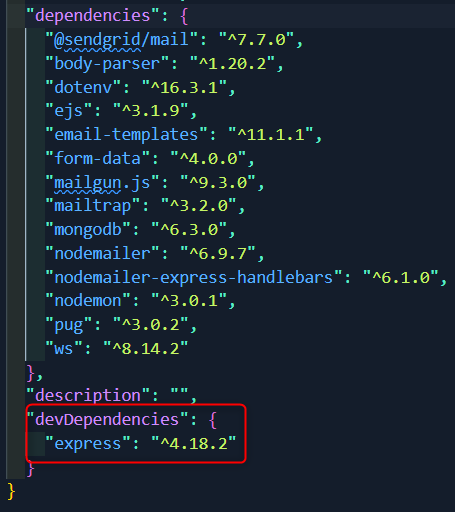
Proč jsou balíčky NPM důležité?
Balíčky NPM jsou ve vývojovém prostředí Node.js velmi důležité. Níže jsou uvedeny možné důvody:
- Znovupoužitelnost kódu: Balíčky NPM uchovávají záznam kódu, který lze znovu použít. Šetří čas vývojářů tím, že nabízejí optimalizované hotové metody.
- Správa závislostí: NPM usnadňuje zpracování požadavků projektu. Seznam požadavků projektu je v souboru package.json, který usnadňuje používání a sdílení požadavků projektu.
- Příspěvek komunity: NPM pomáhá vybudovat velkou skupinu vývojářů, kteří sdílejí svou práci pro ostatní, aby ji mohli použít v mnoha balíčcích svobodného softwaru. Tento kolektivní příspěvek urychluje dobu vývoje aplikace.
- Kontrola verzí: NPM vám umožňuje zapsat verzi balíčku pro váš projekt. To zajišťuje plynulou práci a zpracování požadovaných změn.
- Účinnost a konzistence: Použití efektivních balíčků zvyšuje efektivitu projektu a umožňuje udržovat konzistenci kódu v rámci vývojového týmu.
A je to. Nejen, že jste se naučili, jak nainstalovat požadované balíčky, ale také rozumíte tomu, proč jsou tyto balíčky vyžadovány ve vašem vývojovém prostředí Node.js.
Jak začít s Express JS?
K vytváření efektivních webových aplikací se používá framework Express.js. Modul „express“ je skvělý pro vytváření webových aplikací v Node.js. Níže je uveden postup, jak začít s tímto balíčkem.
Krok 1: Instalace Express
Chcete-li nainstalovat Express, použijte následující příkaz v terminálu:
npm install expressExpresní modul bude nainstalován, pokud je již nainstalován, pak tento příkaz aktualizuje modul
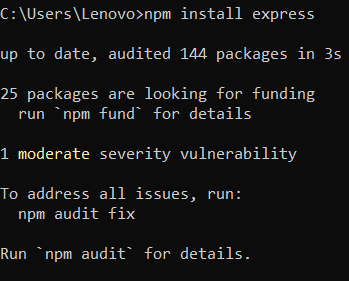
Krok 2: Testování expresního modulu v aplikaci
Výše uvedený krok nainstaluje express do složky balíčku a uživatel může použít modul jeho importem do kódového skriptu pomocí modulu „vyžadovat“ jako
konst vyjádřit = vyžadovat ( 'vyjádřit' )Pojďme otestovat jednoduchý kódový skript, který využívá funkcionalitu expresního modulu:
konst vyjádřit = vyžadovat ( 'vyjádřit' ) ;konst aplikace = vyjádřit ( ) ;
aplikace. dostat ( '/' , ( req, req ) => {
res. poslat ( 'Ahoj Expres!' ) ;
} ) ;
konst přístav = 3000 ;
aplikace. poslouchat ( přístav, ( ) => {
řídicí panel. log ( `Server naslouchá na portu $ { přístav } ' ) ;
} ) ;
Ve výše uvedeném kódu:
- “ const express = vyžadovat(‘expresní’) ” importuje expresní modul a uloží jej do konstantní proměnné „express“, pomocí které můžeme používat funkce spojené s touto knihovnou.
- “ const app = express() ” se používá k definování expresní aplikace.
- 'app.get(‘/’, (req, res) =>' definuje cestu pro expresní aplikaci k odeslání odpovědi “Ahoj Express” k expresní aplikaci.
- Přístav 3000 je specifikováno v konstantní proměnné s názvem „port“ na místním hostiteli.
- 'app.listen(port, () =>' vytvoří posluchač na portu 3000 a zaprotokoluje zprávu na terminálu, že server naslouchá na zadaném portu.
Výstup
Pro spuštění této aplikace použijte následující příkaz:
uzel App. jsVýstup v terminálu by vypadal jako
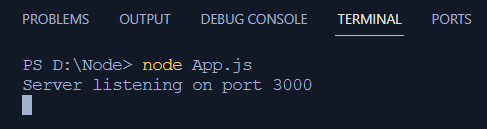
Server je tedy aktivní a naslouchá na portu 3000 místního hostitele. Přístup k tomuto odkazu v prohlížeči zobrazí výstup jako

To je vše o expresním modulu, jak jej můžeme nainstalovat, vytvořit aplikaci a spustit port serveru.
Jak vykreslit statické soubory v Express?
V Express se funkce express.static() používá pro vykreslování statických souborů, jako jsou HTML, CSS, obrázky atd. Níže je uveden postup vykreslování statických souborů v Express.
Krok 1: Vytvořte projekt
Před spuštěním se ujistěte, že je Express nainstalován, pokud ne, můžete spustit následující příkaz:
npm install express -- UložitTento příkaz nainstaluje expresní modul lokálně do složky node_modules a aktualizuje jej v souboru package.json.
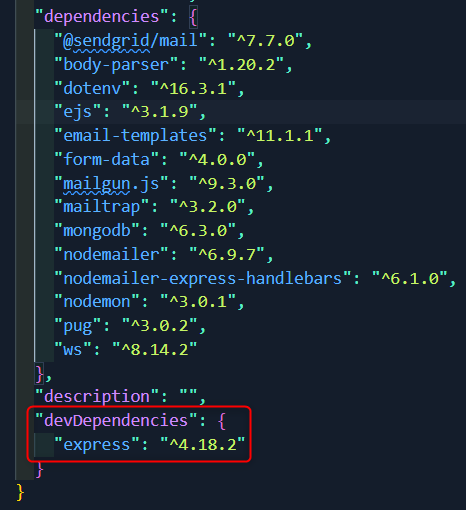
Krok 2: Vytvořte soubor pro statické soubory
Za druhé vytvořte složku v pracovním adresáři. Vytvořte složku s názvem public pro uložení statických souborů, které mají být vykresleny. Umístěte všechny statické soubory HTML a CSS do tohoto adresáře, abyste je vykreslili.
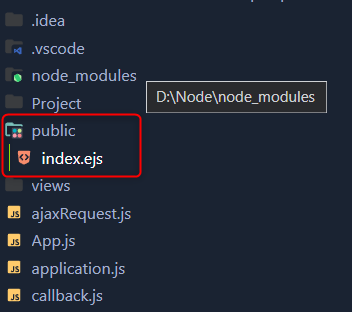
Krok 3: Nastavení Express pro vykreslení statických souborů
Pomocí metody express.static() zadejte adresář pro statické soubory, které chce uživatel vykreslit.
Vykreslování souboru používá dva skripty kódu, jeden pro back-end, který přebírá kód HTML umístěný ve veřejné složce. HTML kód je jednoduchý, protože hlavní důraz klademe na backend.
Skript Node.js
konst vyjádřit = vyžadovat ( 'vyjádřit' ) ;konst aplikace = vyjádřit ( ) ;
aplikace. použití ( vyjádřit. statický ( 'veřejnost' ) ) ;
konst přístav = 3000 ;
aplikace. poslouchat ( přístav, ( ) => {
řídicí panel. log ( `Server naslouchá na portu $ { přístav } ' ) ;
} ) ;
V tomto kódu:
- „const express = vyžadovat(‚expresní‘)“ importuje expresní modul do skriptu, aby mohl používat jeho funkce.
- 'const app = express()' spustí aplikaci
- „app.use(express.static(‘public’))“ určuje adresář pro načtení souborů a poskytnutí expresní aplikace k jejich použití a vykreslení.
- Přístav 3000 je určen pro expresní aplikaci.
- “:app.listen(port, () =>” znamená, že server je aktivní a naslouchá na zadaném portu protokolováním zprávy.
HTML skript
DOCTYPE html >< pouze html = 'v' >
< hlava >
< meta znaková sada = 'UTF-8' >
< meta název = 'výřez' obsah = 'width=device-width, initial-scale=1.0' >
< titul > Statický Příklad vykreslení titul >
hlava >
< tělo >
< h1 > Použití Express k vykreslení Statický Soubory h1 >
tělo >
html >
V tomto kódu je vytvořen pouze nadpis, protože se zaměřuje na backend, nikoli na frontend, ale podle potřeby lze přidat další funkce.
Výstup
Nyní spusťte skript Node.js pomocí následujícího kódu:
uzel App. jsV terminálu bude zaznamenána následující zpráva, která označuje, že server je připraven a naslouchá na portu 3000.
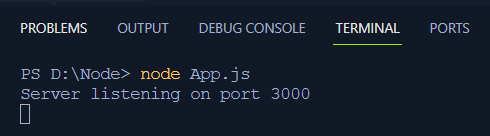
Otevřete místní hostitelský port 3000 v prohlížeči, abyste viděli skript kódu HTML vykreslený modulem Express
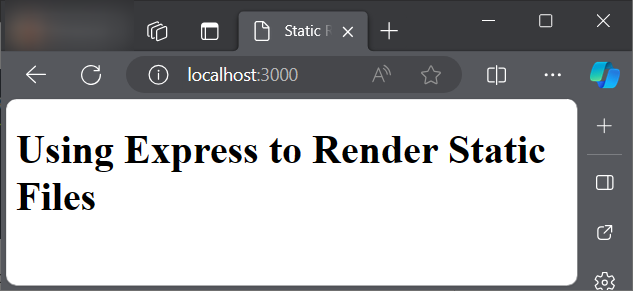
To je vše pro vykreslení statických souborů v expresu. Nyní se podívejme, jak vykreslit dynamické soubory.
Jak vykreslit dynamické soubory v Express?
Uživatelé mohou vykreslovat dynamické soubory v Express pomocí šablonového modulu pro dynamické generování HTML na základě dat. Níže použitá šablona je EJS (Embedded Javascript), která je velmi populární pro vykreslování dynamických souborů.
Krok 1: Nainstalujte EJS
Pomocí následujícího příkazu nainstalujte EJS do složky projektu
npm install ejs -- UložitKrok 2: Nastavte Express s EJS
Nastavte šablonu EJS jako zobrazovací modul v souboru Node.js.
//App.jskonst vyjádřit = vyžadovat ( 'vyjádřit' ) ;
konst aplikace = vyjádřit ( ) ;
konst PŘÍSTAV = 3000 ;
aplikace. soubor ( 'zobrazovací modul' , 'Ne' ) ;
aplikace. použití ( vyjádřit. statický ( 'veřejnost' ) ) ;
aplikace. dostat ( '/uživatelské ID' , ( req, req ) => {
konst uživatelské ID = req. parametry . id ;
konst uživatelská data = {
id : uživatelské ID,
uživatelské jméno : `uživatel$ { uživatelské ID } `,
e-mailem : `uživatel$ { uživatelské ID } @příklad. s `,
} ;
res. poskytnout ( 'uživatel' , { uživatel : uživatelská data } ) ;
} ) ;
aplikace. poslouchat ( PŘÍSTAV, ( ) => {
řídicí panel. log ( `Server běží na http : //localhost:${PORT}`);
} ) ;
Operace prováděné výše uvedeným kódem jsou:
- „const express = require(‘express’)“ importuje expresní modul z modulů uzlů.
- „const app = express()“ vytvoří instanci pro expresní aplikaci.
- „app.set(‘view engine‘, ‚ejs‘)“ konfiguruje expresní se šablonou ejs tak, aby soubory dynamicky vykreslovala.
- „app.use(express.static(‘public’))“ umožňuje poskytování statických souborů uložených ve veřejné složce projektu Node.
- „app.get(‘/user/:id‘, (req, res) => {…})“ definuje uvozovky, které naslouchají požadavkům.
- „res.render(‘user’, { user: userData })“ vykreslí soubory šablon EJS.
- „app.listen(PORT, () => {…})“ spustí server na portu 3000 a uživatel může zadat „ http://localhost:3000/user/123 “ v prohlížeči.
Krok 3: Šablona EJS
V adresáři projektu se vytvoří adresář s názvem „views“ a v této složce vytvořte soubor šablony EJS „user.ejs“. Tento soubor bude obsahovat dynamický obsah, který chce uživatel vykreslit. Do tohoto souboru vložte následující kód
DOCTYPE html >< pouze html = 'v' >
< hlava >
< meta znaková sada = 'UTF-8' >
< meta název = 'výřez' obsah = 'width=device-width, initial-scale=1.0' >
< titul > Uživatelský profil titul >
hlava >
< tělo >
< h1 > Uživatelský profil h1 >
< p > uživatelské ID : <%= uživatel. id %> p >
< p > Uživatelské jméno : <%= uživatel. uživatelské jméno %> p >
< p > E-mailem : <%= uživatel. e-mailem %> p >
tělo >
html >
Protože hlavním cílem je vykreslovat obsah souboru dynamicky, byl použit pouze nezbytný přední kód.
Krok 4: Spusťte server
Uživatel nyní může spustit expresní aplikaci pomocí následujícího fragmentu kódu:
uzel App. jsKde App.js je název souboru v adresáři. Po spuštění tohoto kódu terminál zobrazí následující zprávu

Nyní může uživatel použít odkaz http://localhost:3000/user/123 v prohlížeči a obsah bude vykreslen dynamicky jako
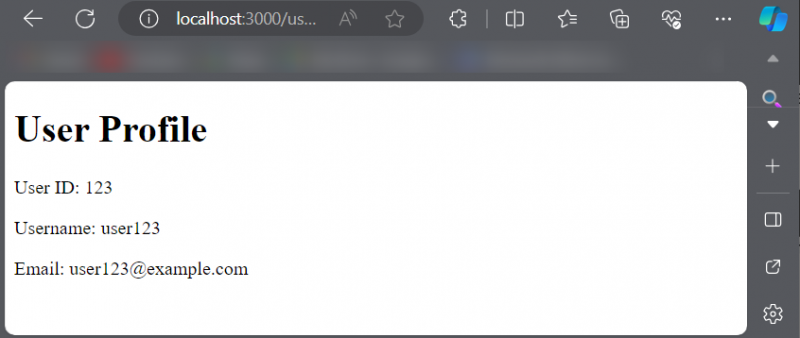
To je vše pro dynamické vykreslení obsahu souboru pomocí expresního modulu v Node.js.
Závěr
Článek vysvětluje Node.js od začátku do konce a ukazuje, jak funguje s nepřetržitým a na událostech založeným časem JavaScriptu pro četné události. Zabývá se Express, známým nástrojem pro tvorbu webu, a zmiňuje také NPM a způsob zobrazení statických nebo dynamických informací na webu. I když článek pojednává o všem podrobně, je to dobrý průvodce pro začátečníky, jak se dozvědět o Node.js.